วิธีตั้งค่าการเปลี่ยนสไลด์อัตโนมัติใน PowerPoint 365

คู่มือแสดงวิธีการทำให้ Microsoft PowerPoint 365 เล่นงานนำเสนอของคุณโดยอัตโนมัติด้วยการตั้งค่าเวลาในการเปลี่ยนสไลด์.
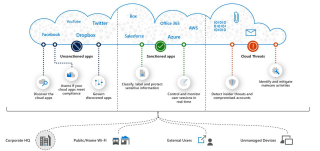
ต้องการปรับปรุงการป้องกันสำหรับแอปพลิเคชันระบบคลาวด์ของคุณหรือไม่
ถ้าอย่างนั้นคุณก็มาถูกที่แล้ว
เพราะวันนี้ฉันจะแสดงให้คุณเห็นถึงเทคนิคที่แน่นอนที่ฉันใช้เพื่อรักษาการมองเห็นแอพบนคลาวด์ของฉัน
1 Microsoft Cloud App Security คืออะไร?
2 Microsoft Cloud App Security ทำงานอย่างไร
3 Microsoft Cloud App Security ให้อะไร
4.1 จะสร้างรายงานการค้นพบใหม่ได้อย่างไร?
6.1 จะสร้างนโยบายไฟล์ได้อย่างไร?
9 การตรวจสอบและการแก้ไขการแจ้งเตือน
11 การตรวจสอบและควบคุมตามเวลาจริง
12 Azure Portal – Azure Active Directory
14 Microsoft Cloud App Security License
Microsoft Cloud App Security คืออะไร

Microsoft Cloud App Security ทำงานอย่างไร
การค้นพบ
การค้นพบระบบคลาวด์ใช้บันทึกการรับส่งข้อมูลของคุณเพื่อค้นหาและวิเคราะห์ว่าแอประบบคลาวด์ใดที่ใช้งานอยู่ คุณสามารถอัปโหลดไฟล์บันทึกเพื่อการวิเคราะห์ด้วยตนเองจากไฟร์วอลล์และพร็อกซี หรือเลือกอัปโหลดอัตโนมัติก็ได้
การลงโทษและการไม่ลงโทษ

ตัวเชื่อมต่อแอพ
การกำหนดนโยบาย
Microsoft Cloud App Security ให้อะไร

การค้นพบ
การค้นหาว่าแอปพลิเคชันใดที่ใช้งานทั่วทั้งองค์กรเป็นเพียงขั้นตอนแรกในการตรวจสอบให้แน่ใจว่าข้อมูลสำคัญของบริษัทได้รับการปกป้อง การทำความเข้าใจกรณีการใช้งาน การระบุผู้ใช้อันดับต้นๆ และการพิจารณาความเสี่ยงที่เกี่ยวข้องกับแต่ละแอปพลิเคชันล้วนเป็นองค์ประกอบสำคัญในการทำความเข้าใจสถานะความเสี่ยงโดยรวมขององค์กร Microsoft Cloud App Security มีการตรวจจับความเสี่ยง การวิเคราะห์ และการรายงานที่มีประสิทธิภาพเกี่ยวกับผู้ใช้ รูปแบบการใช้งาน การอัปโหลด/ดาวน์โหลดปริมาณการใช้งาน และธุรกรรม เพื่อให้คุณสามารถระบุความผิดปกติได้ทันที
จะสร้างรายงานการค้นพบใหม่ได้อย่างไร?


จากนั้นป้อนรายละเอียดที่คุณต้องการและเลือก " สร้าง "

หมายเหตุ : การวิเคราะห์การสร้างรายงานใช้เวลาดำเนินการสูงสุด 24 ชั่วโมง
การควบคุมข้อมูล
สร้างนโยบายการค้นพบแอปบนระบบคลาวด์เพื่อให้คุณสามารถรับการแจ้งเตือนเมื่อมีการค้นพบแอปใหม่ที่มีความเสี่ยง ไม่เป็นไปตามข้อกำหนด หรือมีแนวโน้ม เริ่มต้นด้วยการใช้เทมเพลตในตัวเพื่อสร้างนโยบายการค้นพบแอปสำหรับแอปที่มีความเสี่ยงและมีปริมาณมาก การกำหนดค่าสามารถปรับได้หากจำเป็น
เมื่อสร้างนโยบายแล้ว คุณจะได้รับการแจ้งเตือนเมื่อพบแอปพลิเคชันที่มีปริมาณมากและมีความเสี่ยงสูง วิธีนี้จะช่วยให้คุณตรวจสอบแอปพลิเคชันในเครือข่ายของคุณได้อย่างมีประสิทธิภาพและต่อเนื่อง
การสร้างนโยบายการค้นพบแอป


สร้างนโยบายไฟล์
สร้างนโยบายไฟล์ต่อไปนี้เพื่อให้มองเห็นได้ว่ามีการใช้ข้อมูลอย่างไรภายในองค์กรของคุณ
ใช้เทมเพลตที่กำหนดไว้ล่วงหน้าเพื่อเริ่มต้น ตรวจสอบไฟล์ในแท็บนโยบายที่ตรงกัน กำหนดขอบเขตนโยบายไปยังไซต์ SharePoint/OneDrive เดียวเพื่อทำความเข้าใจว่านโยบายทำงานอย่างไรก่อนที่จะเพิ่มแอปพลิเคชันหรือไซต์เพิ่มเติม
จะสร้างนโยบายไฟล์ได้อย่างไร?


ทำตามขั้นตอนเดียวกันและใช้เทมเพลตที่กล่าวถึงข้างต้น
สำหรับข้อมูลเพิ่มเติมเกี่ยวกับนโยบายไฟล์ ให้ไปที่ลิงก์นี้
การป้องกันภัยคุกคาม
สิทธิ์ : Global Admin, Security Admin หรือ User Group Admin
การสร้างนโยบายกิจกรรมสามารถช่วยให้คุณตรวจจับการใช้งานที่เป็นอันตรายของผู้ใช้ปลายทางหรือบัญชีที่มีสิทธิพิเศษ หรือบ่งชี้ถึงเซสชันที่อาจเป็นอันตรายได้
การสร้างนโยบายกิจกรรม
ไปที่ ลิงก์นี้เพื่อเรียนรู้เพิ่มเติมเกี่ยวกับนโยบายกิจกรรม
การตรวจจับมัลแวร์
หมายเหตุ : การตรวจหามัลแวร์ถูกปิดใช้งานโดยค่าเริ่มต้น ตรวจสอบให้แน่ใจว่าได้เปิดใช้งานเพื่อรับการแจ้งเตือนเกี่ยวกับไฟล์ที่อาจติดไวรัส
การตรวจสอบและแก้ไขการแจ้งเตือน
ตรวจสอบและกำหนดลักษณะของการละเมิดที่เกี่ยวข้องกับการแจ้งเตือน พยายามทำความเข้าใจว่าเป็นการละเมิดที่ร้ายแรง น่าสงสัย หรือพฤติกรรมผิดปกติสำหรับผู้ใช้หรือไม่ ตรวจสอบเพิ่มเติมโดยดูจากคำอธิบายของการแจ้งเตือนและสิ่งที่เกิดขึ้นตลอดจนดูกิจกรรมที่คล้ายคลึงกัน
หากคุณยกเลิกการแจ้งเตือน คุณควรทำความเข้าใจว่าเหตุใดการแจ้งเตือนจึงไม่มีความสำคัญหรือเป็นผลบวกที่ผิดพลาดจึงเป็นสิ่งสำคัญ หากมีเสียงรบกวนเข้ามามากเกินไป อย่าลืมตรวจสอบและปรับนโยบายที่เรียกการแจ้งเตือน





การลดผลบวกลวง
นโยบายการตรวจหาสิ่งผิดปกติจะทริกเกอร์เมื่อเป็นพฤติกรรมผิดปกติที่ดำเนินการโดยผู้ใช้ในสภาพแวดล้อมของคุณ Microsoft Cloud App Security มีช่วงการเรียนรู้ที่ใช้การวิเคราะห์พฤติกรรมของเอนทิตีและการเรียนรู้ของเครื่องเพื่อทำความเข้าใจพฤติกรรม " ปกติ " ของผู้ใช้ของคุณ ใช้ตัวเลื่อนระดับความลับเพื่อกำหนดความละเอียดอ่อนของนโยบายนั้น นอกเหนือจากการกำหนดขอบเขตนโยบายเฉพาะสำหรับกลุ่มที่กำหนดเท่านั้น

ตัวอย่างเช่น เพื่อลดจำนวนผลบวกลวงภายในการแจ้งเตือนการเดินทางที่เป็นไปไม่ได้ คุณสามารถตั้งค่าตัวเลื่อนความไวต่ำได้ หากคุณมีผู้ใช้ในองค์กรของคุณที่เดินทางบ่อยในองค์กร คุณสามารถเพิ่มพวกเขาในกลุ่มผู้ใช้และเลือกกลุ่มนั้นในขอบเขตของนโยบายได้
เพิ่มที่อยู่ IP ของบริษัทและช่วง VPNคุณจะเห็นการแจ้งเตือนน้อยลงเกี่ยวกับการเดินทางที่เป็นไปไม่ได้และประเทศที่ไม่บ่อยนัก
คลิกที่การตั้งค่าตามด้วยช่วงที่อยู่ IP ตั้ง
ชื่อช่วง
ป้อนช่วงที่อยู่ IP
เลือกประเภท
เพิ่มแท็กเพื่อแท็กกิจกรรมเฉพาะจากช่วงนี้
แอปพลิเคชัน OAuth
แอปพลิเคชันเหล่านี้เป็นแอปพลิเคชันที่ติดตั้งโดยผู้ใช้ทางธุรกิจในองค์กรของคุณเพื่อขออนุญาตในการเข้าถึงข้อมูลและข้อมูลของผู้ใช้ และลงชื่อเข้าใช้ในนามของผู้ใช้ในแอประบบคลาวด์อื่นๆ เช่น Microsoft 365, G Suite และ Salesforce เมื่อผู้ใช้ติดตั้งแอปเหล่านี้ พวกเขามักจะคลิกยอมรับโดยไม่ได้ตรวจสอบรายละเอียดในข้อความแจ้งอย่างใกล้ชิด รวมถึงการให้สิทธิ์แอปด้วย
คุณจะสามารถแบนและเพิกถอนการเข้าถึงแอปเหล่านี้ได้
ผู้ใช้หลายคนให้สิทธิ์เข้าถึงบัญชีบริษัท Microsoft 365, G-Suite และ Salesforce เมื่อพยายามเข้าถึงแอปพลิเคชัน OAuth ปัญหาที่เกิดขึ้นคือโดยปกติฝ่ายไอทีจะมองไม่เห็นแอปพลิเคชันเหล่านี้หรือระดับความเสี่ยงที่เกี่ยวข้องคืออะไร Cloud App Security ช่วยให้คุณสามารถค้นพบแอปพลิเคชัน OAuth ที่ผู้ใช้ของคุณติดตั้งและบัญชีองค์กรที่พวกเขาใช้เพื่อเข้าสู่ระบบ เมื่อคุณพบว่าบัญชีใดใช้แอป OAuth ใดอยู่ คุณสามารถอนุญาตหรือห้ามการเข้าถึงได้จากพอร์ทัล
จัดการแอป OAuth
หน้า OAuth มีข้อมูลเกี่ยวกับแอปพลิเคชันที่ผู้ใช้ของคุณอนุญาตให้เข้าถึงโดยใช้ข้อมูลประจำตัว Microsoft 365, Salesforce และ G-Suite ขององค์กร
แบนหรืออนุมัติและแอป:

หมายเหตุ : หากคุณตัดสินใจแบนแอพ คุณสามารถแจ้งผู้ใช้ว่าแอพที่พวกเขาติดตั้งและให้สิทธิ์ถูกแบนและสามารถเพิ่มข้อความแจ้งเตือนที่กำหนดเองได้
เพิกถอนแอพ
ฟังก์ชันนี้ใช้ได้กับแอปพลิเคชันที่เชื่อมต่อกับ G-Suite และ Salesforce เท่านั้น

นโยบาย OAuth
นโยบาย OAuth จะแจ้งให้คุณทราบเมื่อมีการค้นพบแอป OAuth ที่ตรงตามเกณฑ์เฉพาะ
ไปที่ ลิงก์นี้ เพื่อดูคำ แนะนำในการสร้างนโยบายแอป OAuth
CASB สำหรับแพลตฟอร์มคลาวด์
สิทธิ์ : Global Admin
หมายเหตุ : บทบาท Azure AD Global ไม่ได้ให้สิทธิ์การเข้าถึงการสมัครใช้งาน Azure แก่ผู้ใช้ที่มีสิทธิพิเศษโดยอัตโนมัติ
ยกระดับสิทธิ์ให้กับผู้ใช้ที่มีสิทธิพิเศษเพื่อเพิ่มการสมัครใช้งาน Azure ของคุณ – หลังจากที่คุณเพิ่มการสมัครใช้งานแล้ว อย่าลืมปิดใช้งานการยกระดับ
ในการปรับปรุงความปลอดภัยบนคลาวด์ของคุณ ให้เพิ่มการสมัครสมาชิก Azure ของคุณลงใน Cloud App Security; การผสานรวมกับ Azure Security Center จะแจ้งให้คุณทราบเมื่อมีการกำหนดค่าและการควบคุมความปลอดภัยขาดหายไป คุณจะสามารถระบุความผิดปกติในสภาพแวดล้อมของคุณและเปลี่ยนไปยังพอร์ทัล Azure Security เพื่อนำคำแนะนำเหล่านี้ไปใช้และแก้ไขหาช่องโหว่
หากต้องการเรียนรู้เพิ่มเติมเกี่ยวกับการผสานรวมกับ Azure Security Center คลิกที่นี่
การตรวจสอบและควบคุมตามเวลาจริง
สิทธิ์ : Security Admin หรือ Global Admin

นโยบายการเข้าถึงและเซสชันให้ความสามารถต่อไปนี้แก่คุณ:
พอร์ทัล Azure – Azure Active Directory



การสร้างนโยบายเซสชัน
เราจะสร้างนโยบายเซสชันโดยใช้เทมเพลตเพื่อตรวจสอบกิจกรรมทั้งหมดเพื่อเริ่มต้น
สร้างนโยบายเพิ่มเติมโดยใช้เทมเพลตที่กำหนดไว้ล่วงหน้าเพื่อทดสอบการควบคุมต่างๆ ที่มี



Microsoft Cloud App Security License
ราคาสำหรับสิทธิ์การใช้งานเชิงพาณิชย์สำหรับ Microsoft Cloud App Security จะแตกต่างกันไปตามโปรแกรม ภูมิภาค และประเภทข้อตกลง ในช่อง Direct มีราคาปลีก ERP แบบสแตนด์อโลน โปรดดูรายละเอียดเกี่ยวกับการกำหนดค่าราคาที่นี่ นอกจากนี้ หากลูกค้าต้องการใช้คุณสมบัติConditional Access App Controlของ Microsoft Cloud App Security พวกเขาต้องมีใบอนุญาต Azure Active Directory Premium P1 (AAD P1) เป็นอย่างน้อยสำหรับผู้ใช้ทั้งหมดที่ตั้งใจจะเปิดใช้งานสำหรับคุณสมบัตินี้
แผนการอนุญาตให้ใช้สิทธิสำหรับลูกค้าที่เป็นรัฐบาลสหรัฐฯ ซึ่งรวมถึง Microsoft Cloud App Security ได้อธิบายไว้ในตารางการอนุญาตให้ใช้สิทธิด้านล่าง รายละเอียดเพิ่มเติมสามารถพบได้ในคำอธิบายสิทธิ์การใช้งานและการกำหนดราคาของเรา:
ในตอนท้าย คุณควรมีความเข้าใจเกี่ยวกับการปกป้องข้อมูล การตรวจสอบแบบเรียลไทม์ และความสามารถในการป้องกันภัยคุกคามของ Microsoft 365 Cloud App Security
ตอนนี้ฉันอยากได้ยินจากคุณ:
กลยุทธ์ใดจากโพสต์วันนี้ที่คุณจะลองก่อน หรือบางทีฉันไม่ได้พูดถึงหนึ่งในเคล็ดลับความปลอดภัยแอพบนคลาวด์ที่คุณโปรดปราน
ไม่ว่าจะด้วยวิธีใดโปรดแจ้งให้เราทราบโดยแสดงความคิดเห็นด้านล่างทันที
ต้องการปรับปรุงประสบการณ์ Exchange Online ของคุณเพื่อประสิทธิภาพการทำงานที่ดีขึ้นใช่หรือไม่ ตรวจสอบเคล็ดลับและลูกเล่นที่กล่าวถึงที่นี่
คู่มือแสดงวิธีการทำให้ Microsoft PowerPoint 365 เล่นงานนำเสนอของคุณโดยอัตโนมัติด้วยการตั้งค่าเวลาในการเปลี่ยนสไลด์.
ชุดสไตล์สามารถให้รูปลักษณ์ที่ปราณีตและสอดคล้องกันแก่เอกสารของคุณทันที นี่คือวิธีการใช้ชุดสไตล์ใน Word และที่ที่คุณสามารถหาได้
บังคับให้แสดงข้อความในไฟล์ Microsoft Excel สำหรับ Office 365 ของคุณที่ระบุว่าเปิดในโหมดอ่านเท่านั้นด้วยคู่มือนี้.
เราจะแสดงเคล็ดลับที่คุณสามารถใช้เพื่อส่งออกข้อมูลติดต่อทั้งหมดใน Microsoft Outlook 365 ไปยังไฟล์ vCard ได้อย่างง่ายดาย.
เรียนรู้วิธีการเปิดหรือปิดการแสดงสูตรในเซลล์ใน Microsoft Excel.
เรียนรู้วิธีล็อกและปลดล็อกเซลล์ใน Microsoft Excel 365 ด้วยบทช่วยสอนนี้.
มันเป็นเรื่องธรรมดาที่ตัวเลือก Junk จะถูกทำให้มืดใน Microsoft Outlook. บทความนี้จะสอนวิธีจัดการกับมัน.
บทเรียนเกี่ยวกับวิธีการนำเข้าหล slides จากไฟล์นำเสนออื่นใน Microsoft PowerPoint 365.
เรียนรู้วิธีสร้างมาโครใน Word เพื่อให้คุณดำเนินการฟังก์ชันที่ใช้บ่อยที่สุดได้อย่างรวดเร็วในเวลาที่น้อยลง.
เราจะแสดงวิธีการเปิดหรือปิดตัวเลือก Clipboard ที่เห็นได้ในแอปพลิเคชัน Microsoft Office 365.




